Du kannst Charaktermodelle mit beweglichen Köpfen in Studio importieren und die automatisch generierte FaceControls verwenden, um das Gesicht zu posieren oder zu animieren.
Um Köpfe mit Gesichtsanimation in deiner Erlebniseinzurichten:
- Importiere ein Modell mit einem animierbaren Kopf. Du kannst entweder dein eigenes erstellen oder eines der bereitgestellten Referenzmodell-Dateien verwenden.
- (Optional) Import-Gesichts-Zubehör du möchtest mit den Gesichtsausdrücken deines Kopfes deformieren.Du kannst entweder deine eigenen erstellen oder eines der bereitgestellten Referenz-Zubehördateien verwenden.
- Animiere den Kopf im Animations-Editor, indem du einzelne Animations-Tracks hinzufügst oder den Gesichts-Animations-Editor verwendest.
Wenn du mit vorgefertigten Köpfen experimentieren möchtest, bevor du deine eigenen erstellst, bietet Roblox eine Referenz-Erfahrung, auf die du zugreifen kannst, um zu sehen, wie Köpfe mit der Oberfläche von Studio interagieren, sowie zwei Referenzmodelle und Zubehör, die du direkt in deine eigene Erlebnisimportieren kannst:
| Referenzdateien | Beschreibung |
|---|---|
| Kopf-Animations-In-Experience-Editor | Eine Referenz-Erfahrung, die es Ihnen ermöglicht, einen Goblin und einen blockigen Kopf mit verschiedenen Zubehör mit einem Editor zu prüfen. |
| Kopf-Schema-Referenz | Eine Referenz-Erfahrung mit einem Kopf-Blockmodell mit FaceControls. |
| Goblin-Charaktermodell | Ein Goblin-Charaktermodell mit einem animierbaren Kopf. |
| Blockiges Charaktermodell | Ein blockiges Charaktermodell mit einem animierbaren Kopf. |
| Blockige Gesichts-Accessoires und Kleidung | Eine .zip Datei mit blockspezifischen Zubehörteilen, einschließlich:
|
Gesichtsakzesse importieren
Du kannst Gesichts-Accessoires importieren und ausrüsten, die du mit den Gesichtsausdrücken deines Kopfes deformieren möchtest.Zum Beispiel können Sie die Augenbrauen als Gesichts-Accessoire importieren und ausrüsten, um sie mit den Augen des Charakters zu bewegen.
Standardmäßig wird, wenn du ein Accessoireimportierst, es als MeshPart Objekt importiert.Mit dem Zubehör-Passformwerkzeug kannst du die in eine Instanz umwandeln, die mit dem Kopf kompatibel ist.
Um ein Accessoirezu importieren:
In der Avatar-Registerkarte der Toolbar verwenden Sie den 3D-Importeur, um das benutzerdefinierte Modell in den Arbeitsbereich zu importieren.

Mit dem Zubehör-Passformwerkzeug wandeln Sie die MeshPart in eine Accessory um.
- Klicken Sie auf der Registerkarte Avatar der Toolbar auf das Zubehör-Anpassungswerkzeug . Das Zubehör-Anpassungswerkzeug -Fenster wird angezeigt.
- Wählen Sie im Explorer -Fenster die MeshPart , die Sie als Gesichts-Accessoire importiert haben. Ihr Name wird im Feld Teil angezeigt.
- Klicken Sie auf die Schaltfläche Weiter .
- Wählen Sie in der Kleidung -Kategorie Gesicht aus, dann klicken Sie auf die Schaltfläche Weiter .
- (Optional) Verwende im Bearbeitungs -Panel die Anpassungsoptionen, um sicherzustellen, dass das Zubehör zu deinem Modell passt.
Du kannst das Zubehör auf deinem importierten Modell vorab anzeigen, indem du die Accessory Instanz zu einem Kind deines Charakters machst Model .Du kannst nur charakterpezifische Gesichtsaccessoires mit ihrem entworfenen Charakter ausrüsten.

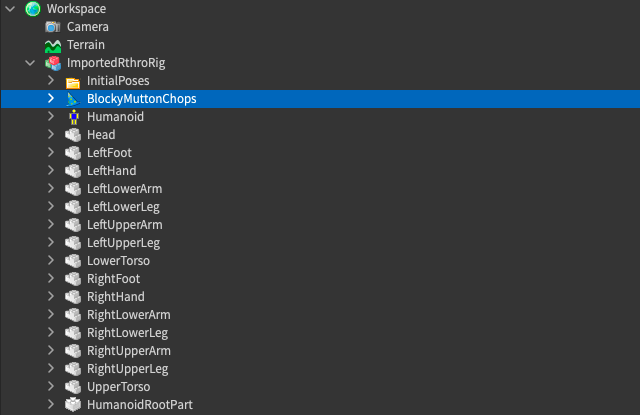
Du kannst auch die Accessory Instanz in deine Toolbox speichern und die Asset-ID jederzeit in deinen Erlebnissen verwenden.Für Informationen zum Ausrüsten von Zubehör durch Anwendung einer HumanoidDescription , siehe Charaktere mit humanoider Beschreibung anpassen .
Eigenschaften
Du kannst die Eigenschaft WrapLayer.AutoSkin im Zubehör der Instanz WrapLayer aktivieren, um das Skinning des Kopfes auf das Accessoireanzuwenden.Dies ermöglicht es einem Gesichts-Zubehör, sich an die Ausdrücke eines Charakters anzupassen und ihm während des 3D-Modellierungsprozesses keine Skinning-Einflüsse zuzufügen.
Die folgenden Optionen stehen für das EigenschaftenWrapLayer.AutoSkin zur Verfügung:
- Deaktiviert : Deaktiviert den automatischen Skinning-Übertragungsprozess. Dies ist der Standardwert.
- Aktivierte Überschreibung : Aktiviert den Auto-Skin-Übertragungsprozess und ermöglicht es Studio, jede vorhandene Skin-Information auf dem Accessoirezu überschreiben.Wählen Sie diese Einstellung, wenn Sie die vorhandene Lackierung eines Zubehörs mit der Auto-Skin-Übertragungsversion festlegen oder ersetzen möchten.
- EnabledPreserve : Aktiviert den automatischen Skinning-Übertragungsprozess, aber erlaubt nicht , dass er bestehende Skinning-Informationen auf dem Accessoireüberschreibt.Wählen Sie diese Einstellung, wenn Sie eine vorhandene Lackierung eines Accessoireerhalten und erhalten möchten.Wenn es keine Skinning zum Aufrechterhalten gibt, erstellt die Auto-Skin-Übertragung automatisch neue Skinning.
Köpfe animieren
Animierbarer Kopf MeshParts enthält eine FaceControls Instanz, die es Ihnen ermöglicht, auf Ihre Gesichtspositions-Eigenschaften zuzugreifen.
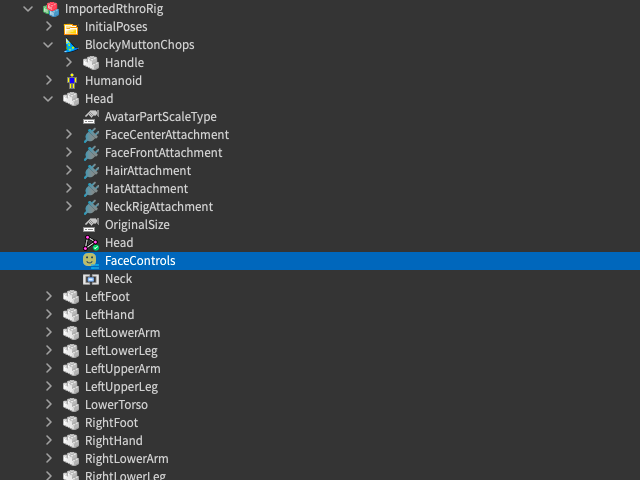
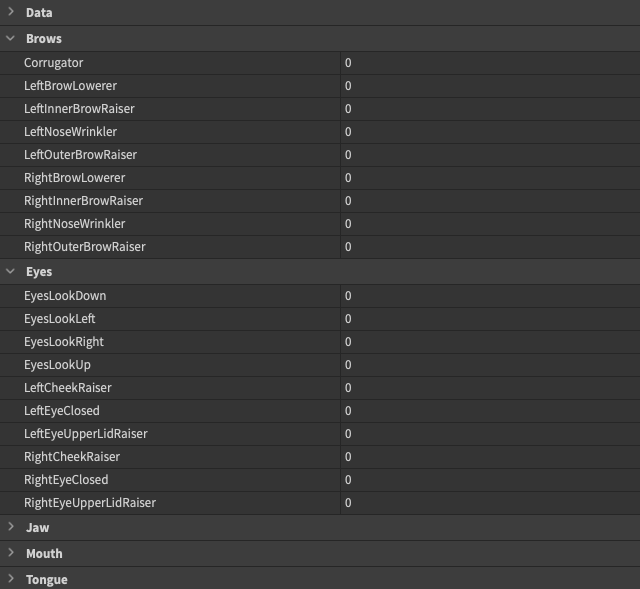
Du kannst diese Eigenschaften im Animations-Editor anpassen, um deinen Kopf zu animieren. Weitere Informationen findest du unter Köpfe animieren.
Fehlersuche
Wenn Sie benutzerdefinierte Kopfmodelle importieren, zeigt das Ausgabe-Fenster einen Fehler oder eine Warnmeldung an, wenn es während des Konfigurationsprozesses Probleme gab.
Fehlernachrichten
Fehlernachrichten zeigen einen Fehlschlag bei der ordnungsgemäßen Einführung eines Modells mit einem Kopf an.Verweise auf die folgende Tabelle für eine Zusammenfassung aller Kopffehler-Nachrichten und Fehlerbehebungstipps:
| Nachricht | Fehlersuche |
|---|---|
| Fehlgeschlagenes Importieren von Kopf mit Animationen. | Die .fbx Datei ist beschädigt. |
| Mehr als ein gemeinsames mit dem Namen X gefunden. Alle Gelenke müssen einzigartige Namen haben. | Stellen Sie sicher, dass jede Verbindung, die Sie importieren, einen einzigartigen Namen hat. |
| Fehler beim Importieren von Kopf mit Animationen: Korrekturen können maximal 3 Kontrollnamen betragen. | Studio hat eine Korrektur mit mehr als 3 korrekten Positionen gefunden. Diese wird nicht unterstützt, du musst die Korrektur löschen. |
| Kopf mit Animationenkonnte nicht importiert werden: Unerkannter FACS-Steuernamen X. | X ist ein nicht anerkannter FACS-Posenname. Stellen Sie sicher, dass X in einen der Standard-FACS-Posen umbenannt wird. |
| Kopf mit Animationenkonnte nicht importiert werden: Unkorrekter Korrekturname X: Neutral kann nicht Teil einer Korrektur sein. | X ist ein ungültiger Korrekturname. Stellen Sie sicher, dass Sie das korrekte Namensformat für Korrekturen befolgen. |
| Fehler beim Importieren von Kopf mit Animationen: Doppelter FACS-Steuerelementname X für Korrektur von Y gefunden. | X ist ein ungültiger korrekter Name. Du kannst nur eine Basispose einfügen, die als Teil einer Korrektur aufgelistet ist, einmal im korrekten Namen. |
| Kopf mit Animationenkonnte nicht importiert werden: konnte die Rahmennummer im zusätzlichen Attribut namens X nicht analysieren. | Du musst alle zusätzlichen Attribute mit "Frame0", "Frame1" usw. benennen |
| Fehler beim Importieren von Kopf mit Animationen: Leerer Wert für zusätzlichen Attribut namens X gefunden. | Das zusätzliche Attribut X hat keinen Wert. Füge einen Basispose-Namen oder eine Korrektur hinzu oder lösche das zusätzliche Attribut. |
| Fehler beim Importieren von Kopf mit Animationen: Kontrollname dupliziert gefunden. | Sie legen eine FACS-Pose oder Korrektur für mehrere Frames fest. Stellen Sie sicher, dass jede FACS-Pose oder Korrektur nur auf einen einzigen Frame eingestellt ist. |
| Fehler beim Importieren von Kopf mit Animationen: Head_Geo hat keine zusätzlichen Attribute, die FACS-Steuerelemente in Animationsrahmen mappen. | Das "Head_Geo"-Mesh im FBX-Datei muss zusätzliche Attribute haben, um Gesichtsausdrücke zu animieren.Der importierte Avatar wird keine Gesichtsausdrücke animieren. |
| Fehler beim Importieren von Kopf mit Animationen: Kein Rahmen wurde in der Animationenauf "Neutral" eingestellt. | Muss einen Rahmen auf "Neutral" in der Animationszeitachse einstellen. |
| Fehler beim Importieren von Kopf mit Animationen: X wurde nicht angegeben. Dies ist für Korrektur Y erforderlich. | Alle Basispositionen für eine Korrektur müssen in den zusätzlichen Attributen festgelegt werden. Wenn zum Beispiel die Korrektur Funneler_JawDrop festlegenist, müssen es Must Posen für Funneler und JawDrop allein geben. |
| Kopf mit Animationenkonnte nicht importiert werden: Fehlender Schlüsselfrahmen X für Y. | Es gibt ein zusätzliches Attribut "FrameX" auf Y, aber die Animationszeitachse hat keinen Rahmen X. |
| Kopf mit Animationenkonnte nicht importiert werden: Es wurden keine Gelenke unter DynamicHead gefunden. | Die .fbx Datei hat keine Gelenke unter dem Verbindung. |
| FACS-Steuerelementdaten konnten nicht geladen werden. | Es gibt korrupte gemeinsame Parameter in der .fbx Datei. |
Warnmeldungen
Warnmeldungen weisen auf ein mögliches Problem mit einem importierten Modellhin.Verweise auf die folgende Tabelle für eine Zusammenfassung aller Kopfwarnnachrichten und Fehlersuchentipps:
| Nachricht | Fehlersuche |
|---|---|
| Du hast korrigierendes X, aber korrigierendes Y fehlt, um es zu unterstützen. Dies kann zu seltsamen Verformungen führen. | Du legst einen 3-Korrektor fest, ohne den Basis-2-Korrektor festzulegen. Der importierte Kopf wird sich animieren, aber es könnte seltsame Verformungen geben. |
| Attribut überspringen X: Y | Studio fand ein zusätzliches Attribut namens X, aber da es nicht dem Format von "Frame#" entsprach, wurde es ignoriert. |
| Kontrolle X ist fast identisch mit Neutral. | Die Pose für X ist sehr ähnlich zu Neutral.Studio meldet dies, falls es sich um einen Fehler handelt, aber der Import wird erfolgreich sein, solange es keine anderen Fehler gibt. |
| Nur N-Basis-Posen gefunden. Dein Charakter kann sich möglicherweise nicht ausdrücken. | Du hast nur einen Teil der Grundpositionen im .fbx-Datei definiert. Die Importierung wird immer noch erfolgreich sein, solange es keine anderen Fehler gibt. |